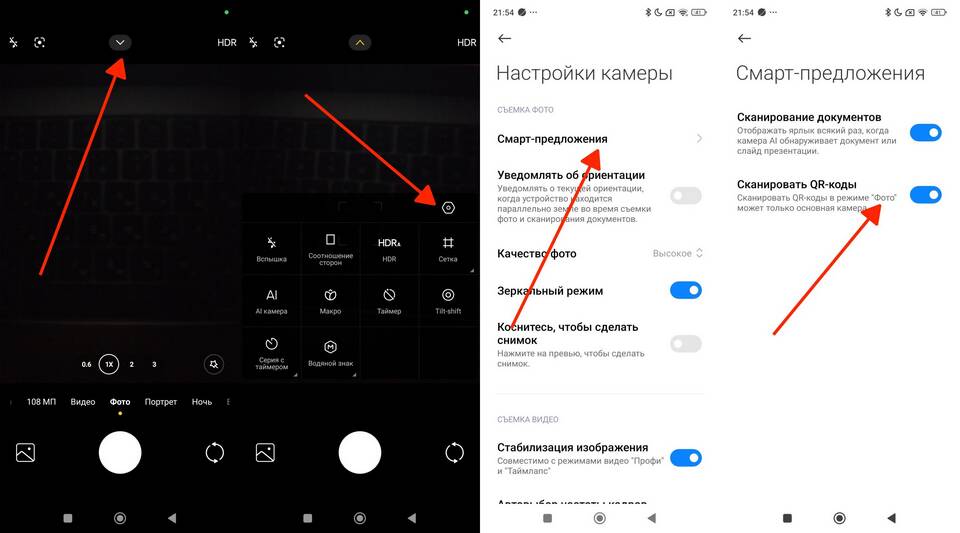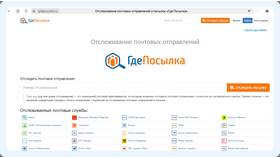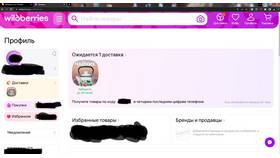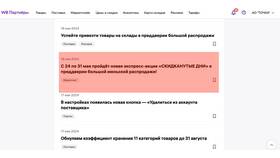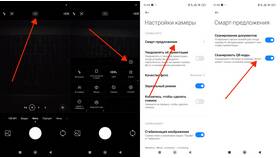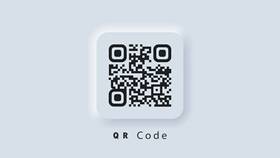Смартфоны Honor предлагают несколько удобных способов сканирования QR-кодов без установки дополнительных приложений. Рассмотрим все доступные методы.
Содержание
Сканирование через приложение Камера
- Откройте стандартное приложение "Камера"
- Переведите камеру в режим "Фото" (обычный режим съемки)
- Наведите объектив на QR-код на расстоянии 15-30 см
- Дождитесь автоматического распознавания (1-3 секунды)
- Нажмите на всплывающее уведомление для выполнения действия
Использование панели быстрого доступа
- Опустите шторку уведомлений сверху вниз
- Найдите иконку "Сканер QR-кода"
- Нажмите на иконку для активации сканера
- Наведите камеру на QR-код
- Следуйте инструкциям на экране
Особенности сканирования на разных моделях
| Модель | Особенности |
| Honor 50/60/70 | Поддержка сканирования под углом до 45 градусов |
| Honor Magic Series | Ускоренное распознавание (до 0.5 сек) |
| Honor X Series | Базовое сканирование с хорошей точностью |
Решение возможных проблем
QR-код не распознается
- Проверьте чистоту объектива камеры
- Убедитесь в достаточном освещении
- Попробуйте изменить расстояние до кода
- Перезагрузите приложение камеры
Функция сканирования отсутствует
- Проверьте настройки камеры (может быть отключено в параметрах)
- Обновите приложение Камера через AppGallery
- Убедитесь, что на устройстве установлены последние обновления ОС
Альтернативные способы сканирования
- Приложение "Быстрое сканирование" в папке "Инструменты"
- Google Lens (если установлен сервис Google Mobile Services)
- Сторонние приложения из AppGallery (QR Scanner, QR Code Reader)
Важно:
На новых моделях Honor с Magic UI 5.0 и выше функция сканирования QR-кодов включена по умолчанию. На старых устройствах может потребоваться активация в настройках камеры.